Viber मोबाइल और डेस्कटॉप पर वीडियो कॉल कैसे रिकॉर्ड करें
सबसे लोकप्रिय मैसेजिंग और कॉलिंग ऐप में से एक के रूप में, Viber आपको दूसरों के साथ स्वतंत्र रूप से जुड़ने में मदद कर सकता है। आप इसे मोबाइल, टैबलेट और डेस्कटॉप जैसे कई प्लेटफार्मों पर उपयोग कर सकते हैं। अपने परिवार, दोस्तों या सहकर्मियों के साथ बातचीत करते समय, आप विभिन्न कारणों से वीडियो कॉल रिकॉर्ड करना चाह सकते हैं। हालाँकि, Viber आपको एक अंतर्निहित रिकॉर्डिंग सुविधा प्रदान नहीं करता है। तो, आप कैसे कर सकते हैं रिकॉर्ड Viber कॉल आपके फ़ोन या कंप्यूटर पर?
इस पोस्ट में, हम आपको दिखाएंगे कि विभिन्न उपकरणों पर Viber वीडियो कॉल कैसे रिकॉर्ड करें।
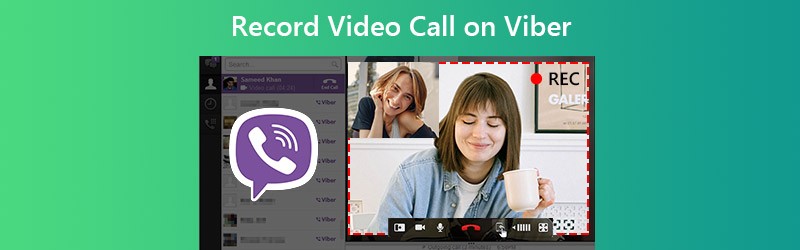

भाग 1. विंडोज / मैक पर Viber वीडियो कॉल कैसे रिकॉर्ड करें?
यदि आप अपने कंप्यूटर पर Viber वीडियो कॉल को कैप्चर करना चाहते हैं, तो आप सबसे शक्तिशाली स्क्रीन रिकॉर्डर को याद नहीं कर सकते हैं - विडमोर स्क्रीन रिकॉर्डर। यह आपके स्क्रीन रिकॉर्डिंग को आसान बना सकता है, कोई फर्क नहीं पड़ता कि आप कंप्यूटर का उपयोग कर रहे हैं, विंडोज पीसी या मैक। यह रिकॉर्डर आपको अपनी स्क्रीन को पूर्ण आकार या आपके द्वारा कैप्चर किए जाने वाले किसी भी क्षेत्र में रिकॉर्ड करने की अनुमति देता है। आप इसका उपयोग कर सकते हैं रिकॉर्ड Viber वीडियो कॉल सरलता से ऑडियो के साथ।
![]() विबर के लिए विडमोर स्क्रीन रिकॉर्डर
विबर के लिए विडमोर स्क्रीन रिकॉर्डर
- सिस्टम और माइक्रोफोन से ऑडियो के साथ रिकॉर्ड एचडी Viber वीडियो कॉल।
- स्क्रीनशॉट लें और रिकॉर्डिंग करते समय वास्तविक समय के ड्राइंग टूल जोड़ें।
- MP4, MOV, MKV, WMV, GIF, आदि सहित कई आउटपुट स्वरूप निर्यात करें।
- संपूर्ण Viber वीडियो कॉल रिकॉर्डिंग प्रक्रिया को नियंत्रित करने के लिए हॉटकी सेट करें।
- विंडोज 10 / 8.1 / 8/7 और मैक ओएस एक्स 10.10 या इसके बाद के संस्करण के साथ संगत।

चरण 1। Daud विडमोर स्क्रीन रिकॉर्डर आपके कंप्युटर पर। चुनें वीडियो रिकॉर्डर इस रिकॉर्डर के इंटरफेस से।

चरण 2। चुनते हैं रिवाज और क्लिक करें क्षेत्र / विंडो चुनें। आप केवल कैप्चर करने के लिए Viber वीडियो कॉल विंडो का चयन कर सकते हैं। फिर आपको दोनों को चालू करने की आवश्यकता है सिस्टम साउंड तथा माइक्रोफ़ोन वीडियो कॉल का ऑडियो रिकॉर्ड करने के लिए। रिकॉर्डिंग शुरू करने के लिए REC पर क्लिक करें।

चरण 3। रिकॉर्डिंग प्रक्रिया के दौरान, आप क्लिक कर सकते हैं संपादित करें आइकन वास्तविक समय ड्राइंग उपकरण जोड़ने के लिए।

चरण 4। रिकॉर्डिंग बंद करने के बाद, आप वीडियो का पूर्वावलोकन कर सकते हैं और अवांछित भागों को काट सकते हैं। Viber वीडियो रिकॉर्डिंग को निर्यात करने के लिए सहेजें पर क्लिक करें।

भाग 2. iOS पर Viber वीडियो कॉल कैसे रिकॉर्ड करें?
यदि आप iPhone / iPad / iPod Touch का उपयोग कर रहे हैं, तो आप सीधे Apple रिकॉर्डिंग प्रदान करने वाले स्क्रीन रिकॉर्डिंग टूल का उपयोग कर सकते हैं। उन लोगों के लिए जिन्होंने पहले इस सुविधा का उपयोग नहीं किया है, आपको पहले स्क्रीन कंट्रोलर को अपने नियंत्रण केंद्र में जोड़ना होगा।
चरण 1। पर जाए सेटिंग्स, नियंत्रण केंद्र, नियंत्रण को अनुकूलित करें। खोज स्क्रीन रिकॉर्डिंग और इसे नियंत्रण केंद्र में जोड़ें।

चरण 2। फिर जाएं नियंत्रण केंद्र शीर्ष दाएं कोने से छिपे हुए मेनू को नीचे खींचकर। लंबे समय तक दबाएं अभिलेख नियंत्रण केंद्र में आइकन। माइक्रोफोन को चालू करें। फिर रिकॉर्डिंग शुरू.

चरण 3। अपने iPhone पर Viber खोलें और वीडियो कॉल करें। एक बार जब आप कॉल करना समाप्त कर लें, तो बस जाएं नियंत्रण केंद्र और क्लिक करें अभिलेख आइकन एक बार। फिर आपकी रिकॉर्डिंग सेव हो जाएगी तस्वीरें खुद ब खुद।
भाग 3. एंड्रॉइड पर Viber वीडियो कॉल कैसे रिकॉर्ड करें?
IPhone के विपरीत, प्रत्येक एंड्रॉइड स्मार्ट फोन अंतर्निहित स्क्रीन रिकॉर्डर का समर्थन नहीं करता है। ऐसे में आपको अपने फोन में थर्ड-पार्टी ऐप डाउनलोड और इंस्टॉल करना होगा। यदि आपके पास वरीयता नहीं है, तो आप दे सकते हैं AZ स्क्रीन रिकॉर्डर एक कोशिश। यह उपयोगकर्ताओं को आसानी से Android पर Viber वीडियो कॉल को कैप्चर करने में सक्षम बनाता है।

स्थापना के बाद, अपने फोन पर रिकॉर्डर चलाएं। फिर, आपको स्क्रीन पर चार बटन दिखाई देंगे। रिकॉर्डिंग शुरू करने के लिए बाएं लाल बटन पर टैप करें। Viber पर जाएं और अपने दोस्त को कॉल करें। नोटिफिकेशन ट्रे को टैप करें और टैप करें रुकें रिकॉर्डिंग समाप्त करने के लिए बटन।
भाग 4. Viber पर रिकॉर्डिंग वीडियो कॉल के अक्सर पूछे जाने वाले प्रश्न
Q1: Viber पर वीडियो कॉल उपयोग करने के लिए सुरक्षित है?
हाँ यही है। क्योंकि यह एंड-टू-एंड एन्क्रिप्शन का उपयोग करता है, जिसका अर्थ है कि ट्रांसमिशन के दौरान डेटा किसी और द्वारा नहीं उठाया जा सकता है, यहां तक कि Viber भी नहीं।
Q2: Viber ऑडियो कॉल कैसे रिकॉर्ड करें?
आप विंडोज पीसी / मैक पर Viber ऑडियो कॉल रिकॉर्ड करने के लिए विडमोर स्क्रीन रिकॉर्डर का उपयोग कर सकते हैं। अगर तुम चाहते हो iPhone पर रिकॉर्ड ऑडियो, आप वॉयस मेमो का उपयोग करते हैं जो आपके iPhone पर पूर्व-स्थापित है। Android उपयोगकर्ताओं के लिए, आप एक का उपयोग कर सकते हैं आवाज रिकॉर्डर अनुप्रयोग.
Q3: एक आवाज संदेश के लिए Viber की अधिकतम रिकॉर्डिंग समय क्या है?
Viber में एक आवाज संदेश 15 मिनट तक हो सकता है। और अगर आप रिकॉर्डिंग बटन को आधे से भी कम समय के लिए धक्का देते हैं, तो वॉयस मैसेज रिकॉर्ड नहीं होगा।
निष्कर्ष
इस पोस्ट का उद्देश्य आपकी मदद करना है Viber पर रिकॉर्ड वीडियो कॉल। योग करने के लिए, कंप्यूटर उपयोगकर्ता चुन सकते हैं विडमोर स्क्रीन रिकॉर्डर उच्च गुणवत्ता वाले वीडियो कॉल रिकॉर्डिंग प्राप्त करने के लिए। एंड्रॉइड उपयोगकर्ताओं को तीसरे पक्ष के रिकॉर्डर को खोजने की आवश्यकता होती है, अगर उनका फोन स्क्रीन रिकॉर्डिंग सुविधा प्रदान नहीं करता है। IOS उपयोगकर्ताओं के लिए, अंतर्निहित स्क्रीन रिकॉर्डिंग उपकरण पर्याप्त है।

